
Como fazer backup fácil e barato do seu GMail
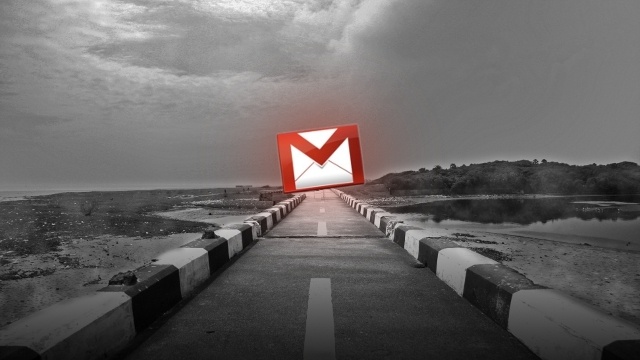
Os usuários do GMail colocam boa parte das suas vidas nas suas caixas de entrada do serviço. Depois de quase sete anos e um espaço de armazenamento que só cresce, quem consegue evitar? Daí vem o problema: se acontece alguma coisa e a sua Inbox fica vazia, como proceder? É hora de tomar uma providência quanto a isso. É hora de fazer um backup. E nós vamos te apresentar cinco opções que variam do fácil ao geeky, do grátis ao baratinho.
Vale lembrar que o que aconteceu com o GMail no último fim de semana não resultou em perda permanente de dados para ninguém, e que foi apenas um incômodo grande, mas passageiro, que acometeu 40.000 pessoas – representando uma parcela de 0,02% do total de usuários. Eventualmente todo mundo recuperou seus dados, graças à medida preventiva do Google de armazenar uma cópia em fita de tudo. Mas, durante um fim de semana, 40.000 pessoas ficaram sem acesso a qualquer email que enviaram ou receberam. Isso vem para nos (re)lembrar do que sempre esquecemos: a importância de um backup.
Abaixo, listamos cinco opções de backup, para todos os gostos. Escolha a sua e vamos lá.
Para quem não se importa de pagar por conveniência: Backupify
 Quando você se cadastra no Backupify, a única coisa que você tem que fazer é autorizar o acesso dele à sua conta do Google. Mais absolutamente nada além disso. O Backupify baixa seus dados do servidor do Google e faz uma cópia dos últimos dois ou três dias em média. À medida que novos dados chegam, os antigos vão sendo apagados.
Quando você se cadastra no Backupify, a única coisa que você tem que fazer é autorizar o acesso dele à sua conta do Google. Mais absolutamente nada além disso. O Backupify baixa seus dados do servidor do Google e faz uma cópia dos últimos dois ou três dias em média. À medida que novos dados chegam, os antigos vão sendo apagados.
Além do GMail, o Backupify também salva seus dados do Facebook, fotos do Flickr, documentos do Google Docs, sua coleção de Tweets e informações de outros webapps. O melhor de tudo é que eles estão com uma promoção: você ganha o primeiro ano grátis se usar o código savegmail. Vale muito a pena testar.
Local, grátis e estupidamente fácil: MailStore
O MailStore é um aplicativo exclusivo para Windows cuja única função é se conectar ao seu email e fazer backup de tudo que está lá, sem soltar um pio. Perfeito.
Instale o MailStore, rode-o e escolha o tipo de conta que você quer guardar. Além do GMail, você pode escolher Yahoo, Hotmail/Live e qualquer serviço que ofereça suporte a POP ou IMAD, além dos seus emails locais do Outlook ou Thunderbird. Entre com as suas credenciais para a conta escolhida, diga quais pastas você quer guardar e clique em Run. Pronto.
Se você quiser guardar o seu backup em DVD ou USB, o MailStore já divide o backup em pedaços menores e faz a gravação para você. Dentro do aplicativo, você pode fazer buscas nos seus emails guardados e exportar emails individuais.
Para os mãos fechadas que gostam de automação
 Quais são as implicações de usar o Hotmail primariamente como um backup gratuito das suas mensagens do GMail? Não sabemos dizer. Mas o fato é que o próprio Hotmail quer que que você faça isso, por isso foi criada a facílima ferramenta TrueSwitch.
Quais são as implicações de usar o Hotmail primariamente como um backup gratuito das suas mensagens do GMail? Não sabemos dizer. Mas o fato é que o próprio Hotmail quer que que você faça isso, por isso foi criada a facílima ferramenta TrueSwitch.
Primeiro você cria uma conta gratuita no Hotmail, inventa uma boa senha para ela, depois vá à página do TrueSwitch, digite seus dados de acesso do GMail e do Hotmail e escolha o que você quer que o Hotmail copie. Assim como em todas as opções de backup, você vai ter que esperar um pouco. Quando todos os seus dados tiverem chegado, você recebe um email avisando.
O Hotmail é uma boa solução de backup, na real. Além de permitir que você envie mensagens com o endereço do GMail graças ferramenta de importação de contas, ele ainda conta com uma boa ferramenta anti-spam.
Grátis, local, faça-você-mesmo: Thunderbird no desktop
 O GMail dá acesso a todos os seus emails através de clientes desktop, mesmo os mais velhos. Você pode usar o Outlook ou o Apple Mail para baixar tudo, mas o Thunderbird é grátis, funciona em qualquer sistema e cria práticos pacotes portáteis com seus dados, que acabam sendo úteis para outros backups que você esteja querendo fazer.
O GMail dá acesso a todos os seus emails através de clientes desktop, mesmo os mais velhos. Você pode usar o Outlook ou o Apple Mail para baixar tudo, mas o Thunderbird é grátis, funciona em qualquer sistema e cria práticos pacotes portáteis com seus dados, que acabam sendo úteis para outros backups que você esteja querendo fazer.
Começando do começo: vá ao GMail, clique na engrenagem para chegar à tela de configurações, então marque a opção que habilita POP para todos os emails. Configure o GMail para manter cópias para si mesmo. Neste ponto, baixe e instale o Thunderbird, se já não o fez.
O próprio GMail tem um link com instruções passo a passo para a configuração de POP em outros clientes, e a página explicando como fazer isso no Thunderbird 3.0 está bem certinha. Alternativamente, a configuração automática do Thunderbird costuma fazer o serviço sozinha se você simplesmente colocar seu endereço e senha. Mas se você só está fazendo isso pelos backups, e não para usar o Thunderbird, você só precisa ter as configurações de POP rodando, então escolha a a configuração manual e use os dados:
Entrada: mude para “pop.gmail.com”
Protocolo: mude para “POP”
Porta: mude para “995”
Limpe as configurações de Saída se quiser, mas elas não farão muito mal. Depois de clicar em OK e verificar que tudo está funcionando, sua única tarefa será deixar o Thunderbird rodando preferencialmente sempre na sua máquina, e dar alguns dias para ele baixar o lote inicial.
As suas mensagens do GMail ficam armazenadas dentro do seu perfil do Thunderbird, que você pode achar em uma localização semi-discreta. Nós recomendamos fortemente que você faça um backup disso da mesma forma que faz backup de outros dados importantes no seu computador, possivelmente online.
Grátis, local e para quem não tem medo do Terminal: Fetchmail
 O Fetchmail é uma opção de backup hardcore, crua, operada por linha de comando. O Lifehacker mostrou como fazer o backup do seu GMail usando esta ferramenta. Quando você aprender os comandos e opções, poderá ser bem específico com seleção de pastas para backup, velocidade e tal, mas a grosso modo é só instalar e pam: fetchmail -vk.
O Fetchmail é uma opção de backup hardcore, crua, operada por linha de comando. O Lifehacker mostrou como fazer o backup do seu GMail usando esta ferramenta. Quando você aprender os comandos e opções, poderá ser bem específico com seleção de pastas para backup, velocidade e tal, mas a grosso modo é só instalar e pam: fetchmail -vk.
* * *
E estas foram as formas mais fáceis que encontramos de adicionar uma camada de proteção aos seus preciosos GMails. Vai que o Google dá uma bola fora no futuro?









